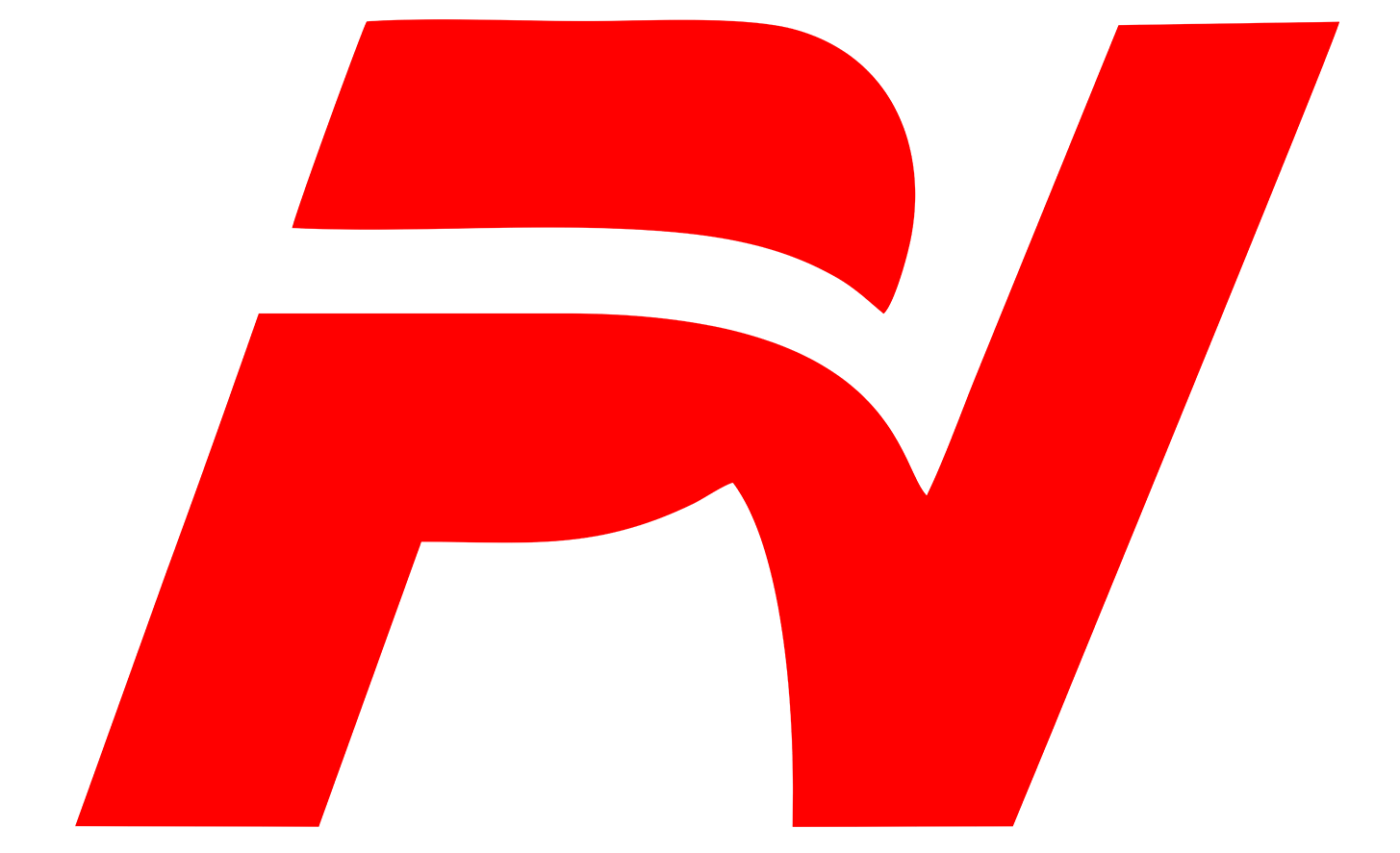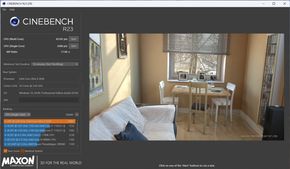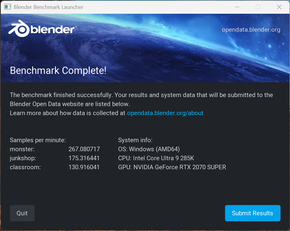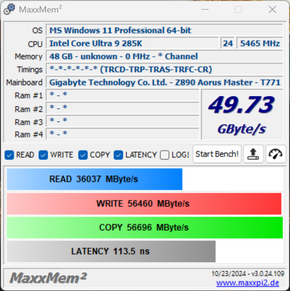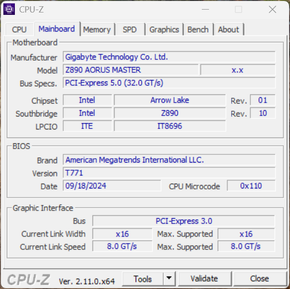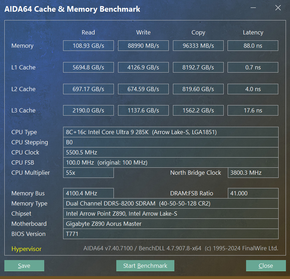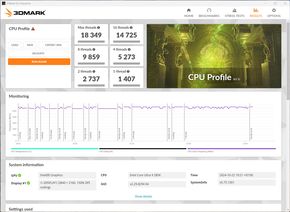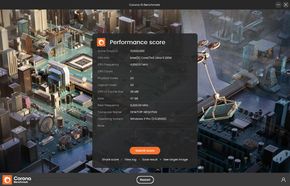Thử nghiệm Intel Core Ultra 9 285K với mainboard GIGABYTE Z890 AORUS MASTER
Intel Core Ultra 9 285K
Nhân vật chính trong bài viết này là Core Ultra 9 285K – 1 trong 2 mẫu CPU thử nghiệm mà mình nhận được từ Intel. Những chi tiết về kiến trúc, thiết kế và cải tiến bên trong con chip xin hẹn lại ở bài viết sâu hơn, còn ở đây mình chỉ điểm sơ thông số chính.

Intel Core Ultra 9 285K có tới 24 nhân/luồng xử lý, gồm 8 nhân Performance và 16 nhân Efficient. Mức xung hoạt động cơ bản của nhân P và nhân E lần lượt là 3.7 GHz và 3.2 GHz, khi Turbo đạt mức tương ứng 5.5 GHz và 4.6 GHz. Sản phẩm có công nghệ Turbo Boost Max 3.0 lên 5.6 GHz, còn TVB (Thermal Velocity Boost) ở ngưỡng cao hơn – 5.7 GHz. Bộ đệm Intel Smart Cache trên Core Ultra 9 285K là 36 MB, bộ đệm L2 là 40 MB. Tích hợp bên trong Core Ultra 5 245K là đồ họa Intel Graphics với 4 nhân Xe, cho hiệu năng INT8 tối đa 8 TOPS. Bên cạnh đó là NPU Intel AI Boost với hiệu năng xử lý Int8 lớn nhất 13 TOPS. PBP (Processor Base Power) của Core Ultra 9 285K là 125 W, nhưng khi hoạt động tối đa, con chip có thể kéo tới 250 W MTP (Maximum Turbo Power).

Intel Core Ultra 200S tương thích với socket LGA 1851, không hỗ trợ ngược LGA 1700 dù rằng kích thước vật lý (dài x rộng) là như nhau. Chính vì cả 2 chiều giữ nguyên nên người dùng có thể tận dụng được các tản nhiệt trước đó. Độ dày của Arrow Lake-S cao hơn 1 chút so với Raptor Lake-S (Refresh) nên lực siết ốc tản nhiệt sẽ cần ít hơn. Ngoài ra những ai có ý định sử dụng phụ kiện chống cong thì xin chia buồn, bạn cần chờ thêm ít lâu để có phiên bản mới, những dự đoán trước đây đã “lọt hố” do bề mặt IHS thay đổi.

Với thiết kế chiplet, bên trong Intel Arrow Lake-S có 6 tile cùng tiến trình sản xuất khác nhau để tối ưu hiệu năng và chi phí. Những tile này gồm Compute Tile (TSMC N3B), Graphics Tile (TSMC N5P), SoC Tile (TSMC N6), I/O Tile (TSMC N6), Filler Tile (để tạo mặt phẳng cân bằng cho việc lắp đặt IHS). Các tile với chức năng khác nhau sẽ cùng gắn trên Base Tile, sản xuất bằng tiến trình Intel 1227.1, rồi đóng gói bằng công nghệ 3D Foveros.
GIGABYTE Z890 AORUS MASTER
Là mẫu mainboard cao cấp nhất hiện tại hỗ trợ Core Ultra 200S, GIGABYTE trang bị cho Z890 AORUS MASTER nhiều tính năng và thiết kế mới, đặc biệt ứng dụng AI vào ép xung, hay nói khác đi là thay vì bạn phải tự tìm ra mức tối ưu hiệu năng bằng tay với cách thử – sai, AI sẽ làm cho bạn chuyện đó. Điểm duy nhất khiến mình chưa thực sự hài lòng với Z890 AORUS MASTER là nó không có giáp lưng – backplate, khiến cho tổng thể bo mạch không đủ độ cứng cáp tương xứng với phân cấp sản phẩm.

Mình nhận được mainboard chipset Z890 đầu tiên không phải là Z890 AORUS MASTER mà là MAXIMUS Z890 HERO, tuy nhiên do vài vấn đề về khe PCIe (mình sẽ nói rõ hơn ở bài viết riêng) nên sản phẩm của GIGABYTE sẽ được dùng cho cấu hình thử nghiệm CPU mới. Ngoài việc loại bỏ đi backplate kim loại thì các thiết kế và tính năng khác trên Z890 AORUS MASTER đều ổn.

GIGABYTE Z890 AORUS MASTER có kích thước ATX tiêu chuẩn, nổi bật ở mặt trên là dàn tản nhiệt VRM cỡ lớn cũng như tản nhiệt M.2 SSD mới. Cả 2 khối tản nhiệt pha nguồn được nối với nhau bằng heatpipe, dàn đều và chia sẻ nhiệt lượng để có thể làm mát tốt nhất. Phía trên khối kim loại là đèn LED RGB, không trang bị màn hình hay quạt làm mát chủ động. Phần thermal pad hiệu năng cao có chỉ số dẫn nhiệt tới 7 W/mK.


Hầu như các lựa chọn mainboard Z890 đầu bảng đợt này đều thiết kế tản nhiệt M.2 SSD có khả năng tháo lắp nhanh. Đây là 1 điểm nâng cấp mình thấy rất hay vì khi đã lắp đặt trong thùng máy, việc thay thế SSD khi cần rất khó khăn, đặc biệt là thùng máy thường để mainboard dựng đứng, không gian nhỏ, thao tác khó. Combo tháo lắp nhanh tản nhiệt và cố định SSD bằng ngàm gài là 1 trong những nâng cấp QoL đáng khen.

2 khe DDR5 chính trong số 4 khe RAM trên Z890 AORUS MASTER được GIGABYTE gia cố bằng kim loại, gọi là Memory UD (Ultra Durable) Slot. Chúng là loại khe cắm 2 đầu khóa và đây cũng là lý do mà mình thắc mắc từ Computex 2024 tới giờ chưa có lời giải thỏa đáng. Không hiểu vì sao có nhà sản xuất chọn sử dụng khe RAM 2 đầu khóa trở lại thay vì 1 đầu khóa và 1 đầu cố định. Theo trải nghiệm cá nhân, mình thấy loại khe RAM 1 đầu cố định cho thao tác dễ dàng hơn. Cả 4 khe RAM đều sử dụng kiểu hàn dán SMD để hạn chế tình trạng xuống cấp theo thời gian. Z890 AORUS MASTER hỗ trợ tối đa 256 GB RAM (4 x 64 GB), tốc độ cao nhất 9500 MT/s (dĩ nhiên là ép xung). Phụ kiện đi kèm có 1 quạt nhỏ để gắn làm mát cho khu vực RAM.

Ngoài cặp đèn LED 7 đoạn hiển thị mã lỗi trong quá trình khởi động, GIGABYTE còn trang bị cho Z890 AORUS MASTER 1 dàn 4 đèn debug LED, tương ứng CPU, DRAM, VGA và Boot. Nếu chưa quen nhìn mã lỗi hoặc mất công tra bảng, bạn có thể nhìn debug LED để biết được quá trình khởi động vướng ở khâu nào rồi xử lý. Khu vực này còn có nút Power và Reset để tiện nhấn khi chưa/không lắp hoàn chỉnh dàn máy.

Các cổng giao tiếp ở back I/O gồm có 6 cổng USB 3.2 Gen 2 Type-A (đỏ), 4 cổng USB 3.2 Gen 1 Type-A (xanh), 2 cổng USB 2.0 Type-A (đen), 2 cổng Thunderbolt 4 USB Type-C, 1 cổng LAN RJ45 10 Gigabit, đầu nối antenna WiFi 7, 2 cổng âm thanh 3.5 mm (Mic và Line Out), 1 cổng quang S/PDIF. Nút Clear CMOS cho phép trả thiết lập BIOS/UEFI về mặc định khi cần, ngoài ra còn có nút Q-Flash Plus (kết hợp cùng cổng BIOS USB 3.2) để cập nhật BIOS nhanh, không cần có CPU hay RAM. Tính năng này hầu như đã trở thành tiêu chuẩn cho mainboard cao cấp vì sự tiện lợi của nó.


Mặt sau GIGABYTE Z890 AORUS MASTER, không có backplate kim loại. Ở đây có 1 thứ gọi là Ultra Durable PCIe Armor, gia cố thêm độ cứng chắc cho khe PCIe 5.0 x16 đầu tiên, nhất là trong trường hợp gắn card đồ họa cao cấp rất lớn và nặng.

Phía khe cắm PCIe 5.0 x16 mặt trên cũng được bao phủ bởi giáp kim loại. Theo mình thấy thì card có nặng cỡ nào đi nữa, trong trường hợp xấu nhất thì chỉ có thể gãy bo mạch card ở phần chân PCIe thôi, chứ cái khe trên mainboard thì trường tồn cùng năm tháng luôn. GIGABYTE cũng có thiết kế nút nhấn cho phép tháo nhanh card đồ họa – đây là tính năng tối cần thiết.



Để đáp ứng cho những vi xử lý cao cấp hay cụ thể là Core Ultra 9 285K ở thời điểm hiện tại, GIGABYTE Z890 AORUS MASTER sẵn sàng tới 21 pha nguồn kỹ thuật số, thành phần 18 + 1 + 2 pha. Phần VRM này gồm 18 pha dành cho VCCCORE (Smart Power Stage 110 A – Renesas R2209004 HB0) với thiết kế pha đôi song song, 1 pha dành cho VccGT (Dr.MOS 40 A) và 2 pha dành cho VccSA (Smart Power Stage 80 A). Con chip Renesas RAA229130 PWM được sử dụng để điều khiển phần VRM power stage. Gần đó là 2 con chip Intel JHL9040R điều khiển 2 cổng Thunderbolt 4.


GIGABYTE có sử dụng mô hình AI để tiến hành ép xung tự động, tìm ra điểm tối ưu nhất của các thành phần linh kiện. Do thời gian có hạn nên phần AI SNATCH này mình chưa thử kịp, chắc cũng phải hẹn lại lần khác. Nhìn chung nhờ AORUS AI SNATCH mà việc ép xung tăng hiệu năng giờ trở nên đơn giản hơn, kể cả cho những ai chưa biết ép xung là gì. Mô hình AI sẽ thay con người tinh chỉnh các chỉ số, thử rồi từ đó đưa ra thông số tốt nhất, người dùng chỉ việc áp dụng là xong.
Thành phần linh kiện khác

Kit RAM mình sử dụng để thử nghiệm hệ thống Core Ultra 200S là Kingston FURY Renegade CUDIMM DDR5-8200 24 GB x 2. Đây là 1 trong số những kit RAM theo chuẩn mới, ra mắt để kết hợp với Arrow Lake-S nhằm đạt được mức xung hoạt động rất cao. Trong tương lai có thể sẽ có thêm lựa chọn đèn RGB trang trí, còn hiện tại mình thấy các mẫu RAM CUDIMM xung cao đều chỉ tập trung vào hiệu năng và khả năng tản nhiệt tốt.
Tản nhiệt AIO cho Core Ultra 9 285K là ASUS ROG RYUJIN III 360 ARGB EXTREME – mẫu tản phân khúc cao nhất hiện nay.
Kem tản nhiệt mình sử dụng là Thermal Grizzly Kryonaut có chỉ số dẫn nhiệt 12.5 W/mK. Nhiệt độ phòng có máy lạnh, dao động trong khoảng 27 – 28 độ C.
Kết quả thử nghiệm
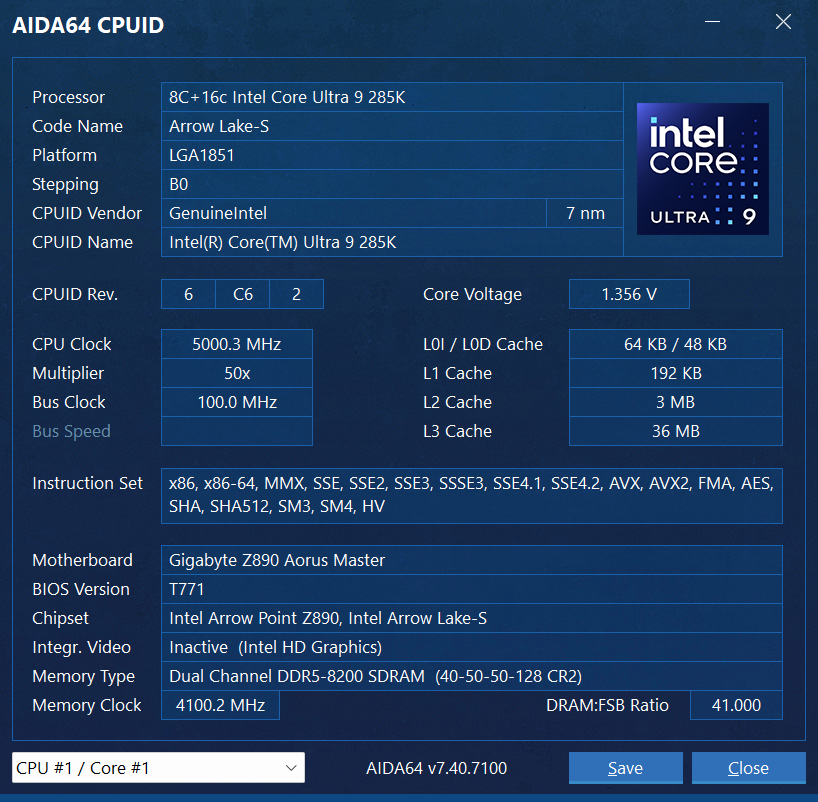
Cách thử nghiệm vi xử lý của mình cũng như trước đây, không ép xung và không tác động gì đến các thông số trong BIOS, tức là về cơ bản nếu bạn thiết lập 1 cấu hình sử dụng linh kiện tương tự, môi trường tương tự thì sẽ có điểm số ngang ngửa. Điều này cho bạn có cái nhìn tổng quan và tương đối chính xác về hiệu năng sản phẩm, còn nếu mình tiến hành tối ưu xong rồi mới thử nghiệm, khả năng bạn không đạt được như bài viết là khá cao, nó cũng không hay.
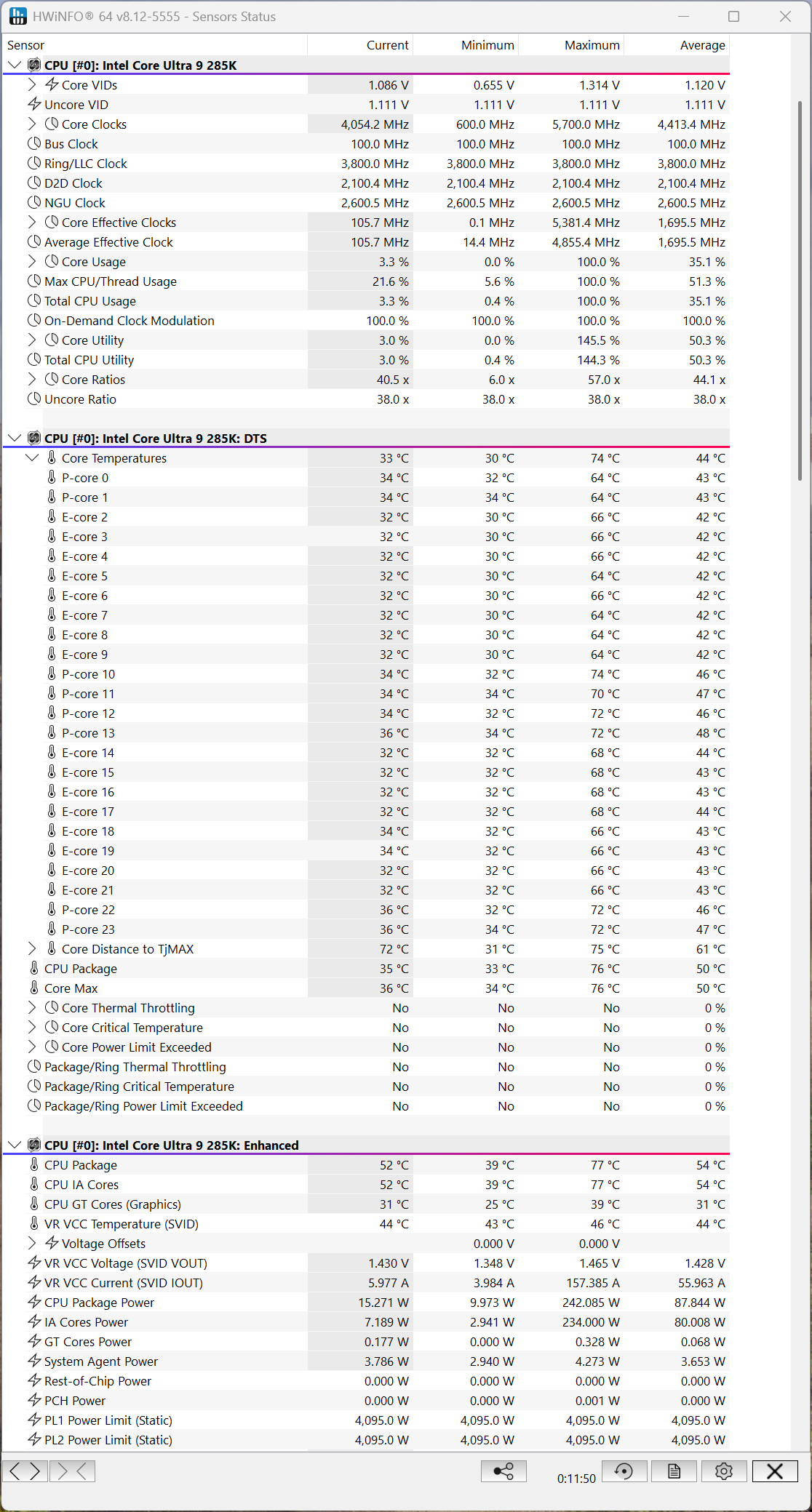
Có 3 thứ làm mình ngạc nhiên nhất ở Core Ultra 200S là hiệu năng, nhiệt độ và mức tiêu thụ năng lượng. So sánh với thế hệ liền kề trước đó – Raptor Lake-S Refresh – cụ thể là Core i9-14900K thì Core Ultra 9 285K hoàn toàn vượt trội ở cả 3 điểm trên. Con chip mới cho điểm số cao hơn nhưng mát hơn và ít tốn điện hơn. Có thể nói với Arrow Lake-S, Pat không còn gì để mất, nếu thất bại thì cầm chắc kết thúc luôn. May mắn thay, Core Ultra 200S tỏa sáng. Mình thấy rằng hiện tại không có lý do gì để mua Core i9-14900K nữa. Bạn muốn xây dựng hệ thống desktop mới, mạnh nhất cao nhất mà team xanh? Lấy luôn Core Ultra 9 285K khỏi suy nghĩ. Dĩ nhiên ở thời điểm này thì mainboard vẫn còn mới và giá cao, nếu vượt qua được rào cản chi phí hiện tại thì không có gì để bàn. Còn nếu đang ở thế hệ 11 về trước và muốn lên đời, đừng để mức giá có vẻ tốt của Gen 12/13/14 làm mờ mắt, hãy nhắm thẳng tới Core Ultra 200S, đảm bảo không hối hận.
Đi vào chi tiết, điểm số Cinebench R23 cho thấy Core Ultra 9 285K tăng khoảng 3% ở đa nhân và 2% ở đơn nhân. Quá ít không đáng nói, bạn sẽ nghĩ vậy đúng không? Hãy nhìn lại cấu trúc bên trong 2 con chip, Core i9-14900K có tới 32 luồng, trong khi Core Ultra 9 285K chỉ dừng lại ở 24 luồng (thấp hơn 33% luồng); còn xung đơn nhân tối đa của 14900K là 6 GHz, trong khi 285K chỉ có 5.7 GHz (thấp hơn 5%).
Điện năng hay mức công suất tiêu thụ của Core Ultra 9 285K, đo bằng HWiNFO khi chạy Cinebench R23 là chưa tới 250 W. Nhiệt độ thì sao? Dao động trong khoảng 75 – 78 độ. Mình nghĩ 3 điểm này là Core Ultra 200S đủ thuyết phục mình rồi.